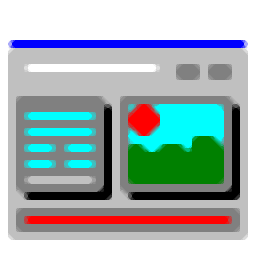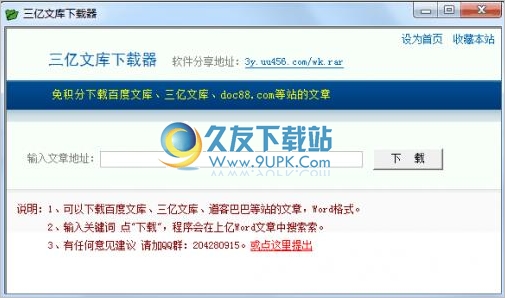Qdown是一款非常好用的Aira2下载神器。最强大的下载工具一定是这款Qdown。整个应用程序系统使用最新的Aria2作为下载程序的核心。用户可以通过此工具下载所需的所有文件和其他数据包,可以下载满足您工作需要的应用程序或图片文件等,只需传递文件即可实现搜索。如果用户想通过浏览器搜索文件,则该工具可以为用户提供RPC远程调用界面,因此用户可以选择使用相关插件来支持从浏览器下载,并且用户可以配置插件可以根据自己的需要。 ,插件的配置是头等大事,但是幸运的是它并不复杂,使用此工具配置插件时,您可以直接安装插件并启用它。此时,浏览器的右上角会出现一个带有下载箭头的小图标。右键单击以显示菜单选项,然后单击选项按钮以实现它;需要它的用户可以下载体验。
安装步骤:
1.用户可以单击本网站提供的下载路径下载相应的程序安装包
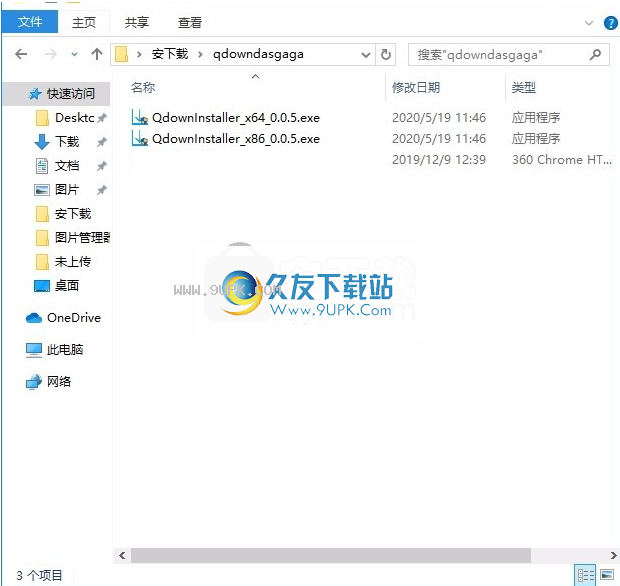
2.只需要使用解压功能打开压缩包,双击主程序进行安装,弹出程序安装界面
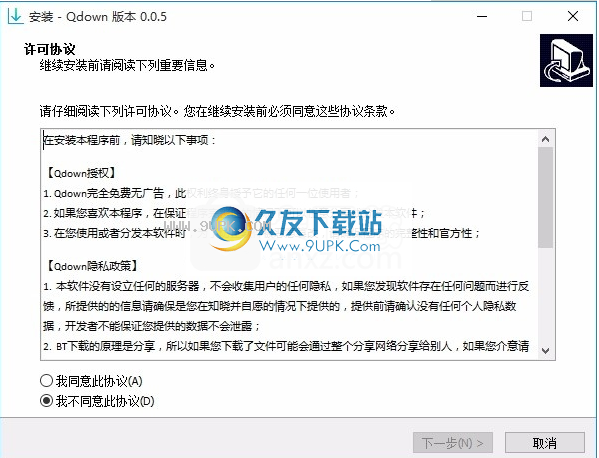
3.同意上述协议的条款,然后继续安装该应用程序,单击“同意”按钮
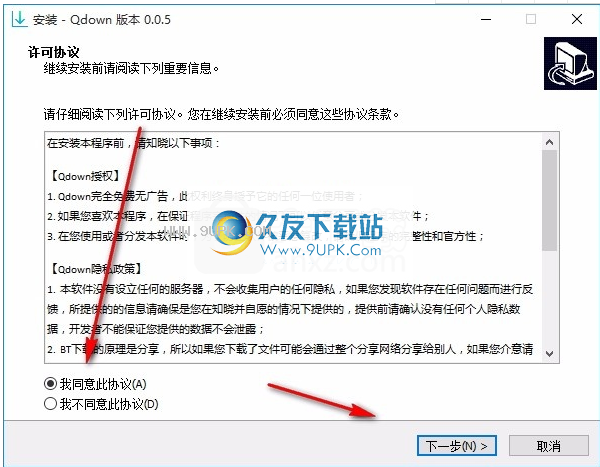
4.您可以单击浏览按钮以根据需要更改应用程序的安装路径。
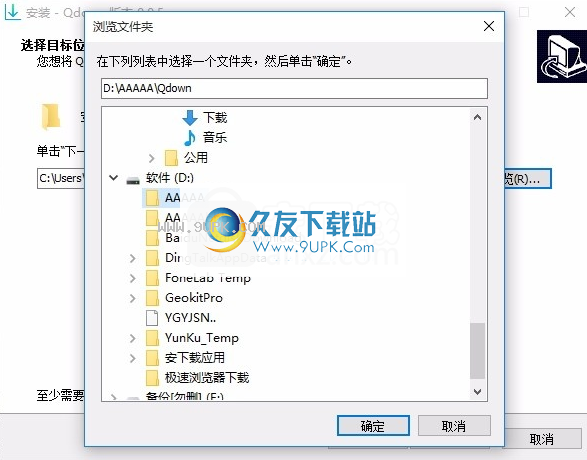
5.弹出以下界面,用户可以直接用鼠标点击下一步按钮
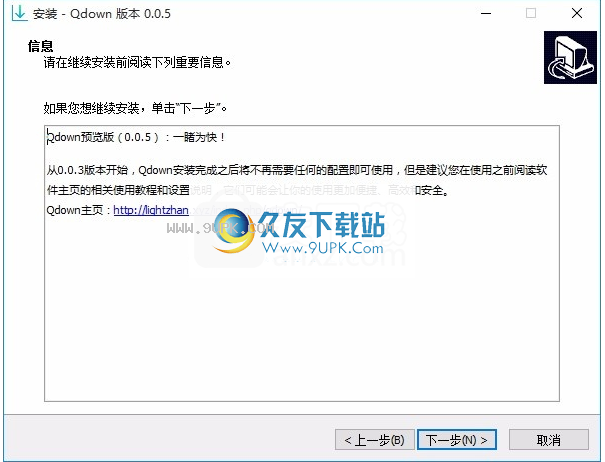
6.可以根据用户需要创建桌面快捷键。
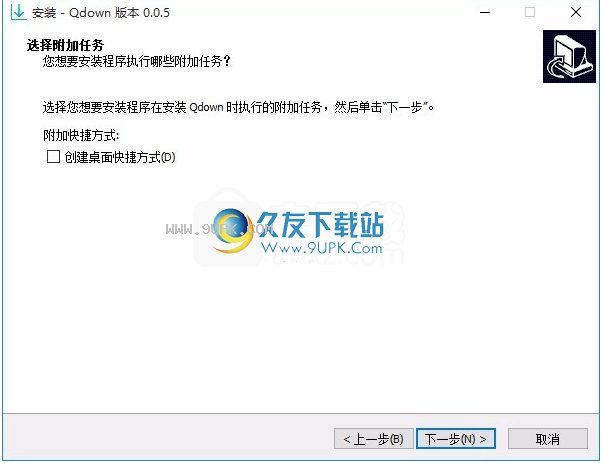
7.现在准备安装主程序,单击安装按钮开始安装
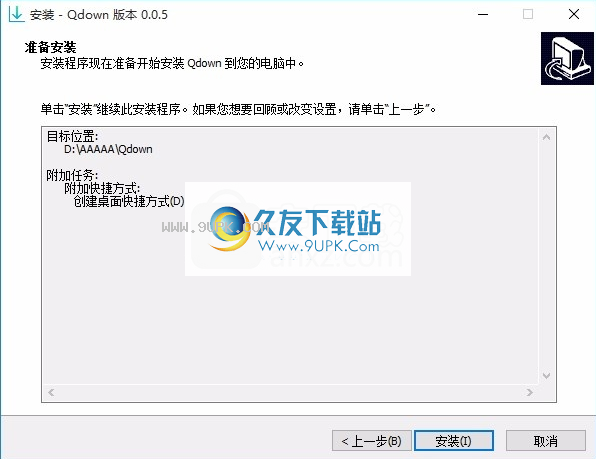
8.弹出应用程序安装进度栏的加载界面,等待加载完成
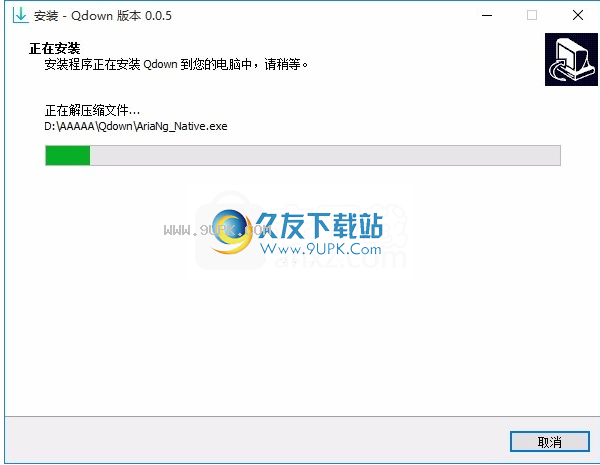
9.按照提示单击“安装”,弹出程序安装完成界面,单击“完成”按钮
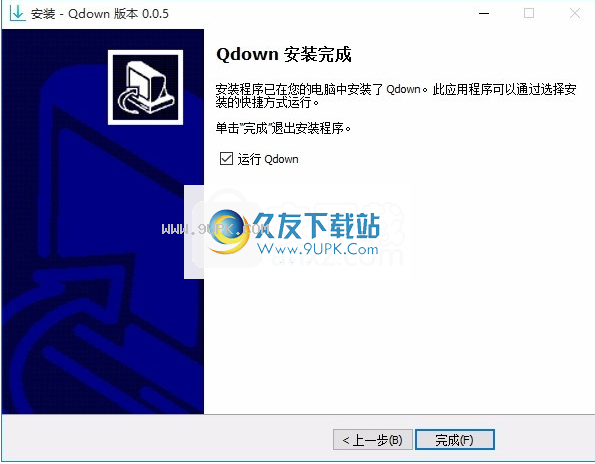
软件功能:
1.安装配置简单;
2.永久免费,无广告(非商业程序);
3.支持Thunder Link,Magnet Link,BT,FTP,SFTP,HTTP,HTTPS下载协议;
4.界面友好美观,支持各种浏览器插件;
5.支持自动拉出BT Tracker服务器列表(避免普通用户配置的烦恼);
6.该程序对计算机的性能影响很小,并且内存消耗极低。不启动AriaNG,它仅消耗大约30M的内存。
7.支持开机后自启动;
8.支持断点续传;
9.支持上传/下载速度限制;
10.支持下载完成后自动关机;
11.支持路由器穿透(UPnP),也可以高速下载LAN。
软件特色:
Qdown是基于Aria2的Windows文件下载器,在此阶段它几乎支持所有下载协议
计算机的低内存消耗和低性能消耗。在此基础上,提供了用户交互界面,程序配置简单。
除了此程序外,还支持一系列功能,例如引导和自启动,
提供强大的文件下载功能,并为用户提供终极体验。
使用说明:
解决BT下载问题
BT运行状态检测
BT下载是许多人关心的问题。我在后台收到了很多询问。在这里,我介绍如何检查Qdown的BT下载是否正常。我们为什么要检查?一是因为大多数计算机是连接的路由器,少数路由器会干扰BT下载。第二是因为每个人使用的种子都不一样。有些种子可能已经老了,没有人种过。在这种情况下,下载失败是很正常的,但是每个人都不知道为什么没有下载速度,并且会怀疑安装过程是否存在问题或程序是否存在问题。
好的,当我们的BT下载没有速度时,请先检查节点连接数和种子数,请参见下图

图中的数字1表示种子数。如果该数字大于0,则表示该文件理论上可以完全下载。也就是说,Qdown已找到文件的下载源。数字2表示连接数,表示Qdown来自那么多人。询问并询问他们是否有文件。请注意,如果该值始终为0,则表示Qdown运行不正常,标签2为gr
eater大于0,并且标签1始终为0,表示该文件的种子太少,程序正在运行。正常!
对于标签2始终为0的小伙伴,原因可能是其路由器的原因。您可以尝试更换网络,也可以将路由器的网络电缆直接插入计算机以拨号进行尝试。如果仍然无法解决问题,您可以在“问题反馈”页面下方或“反馈”下方留言!
对于标签2大于0但标签1始终为0且没有下载速度的小型合作伙伴,您可以尝试在程序设置中更改种子文件/通量链接或更新跟踪器服务器列表。
检查您的网络是否支持IPv6
对于当前的BT下载,网络不支持IPv6,这对下载速度至关重要。速度可能会降低一半或更多,因此我们必须了解我们的网络是否支持IPv6。我们如何知道我们的网络是否支持IPv6?单击此处(如果等待较长时间后仍无结果,则可以刷新页面),然后将进入测试页面。该网站将告诉我们我们的网络是否支持IPv6。例如,以下测试结果告诉我们不支持IPv6。不幸的是,也许BT的下载速度只是其他速度的一半!
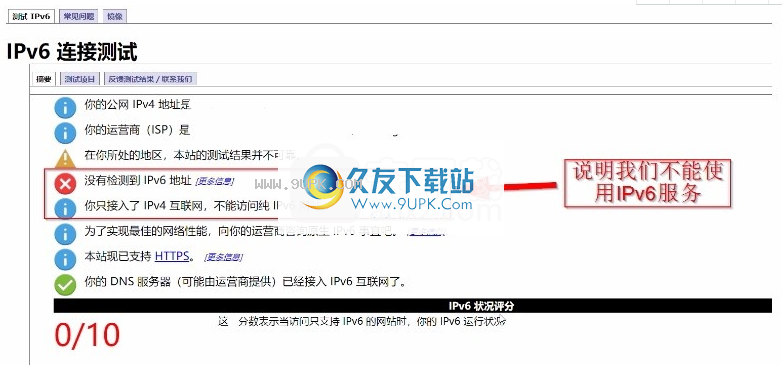
以下测试结果表明我们的计算机具有IPv6地址,并且可以访问IPv6网络。在这种情况下,下载速度可能会快得多。
为了解决没有IPv6地址的问题,第一种方法是致电运营商,询问为什么不支持IPv6。如果对方告诉您未提供该服务,则将宽带(例如从移动改为电信)根据您所在地区的情况进行选择。除此之外,很可能是您设置了自己的路由器或该路由器不支持IPv6。在这种情况下,请设置路由器或更换支持IPv6的路由器。
需要注意的是,如果不支持IPv6,不仅Qdown的下载速度不会达到峰值,而且其他BT下载程序的下载速度也会受到很大影响!
从Github获取Tracker错误
这是许多人提出的问题。此问题通常是由于无法访问Github引起的。由于某些未知的原因,在中国访问github经常会出错。如果遇到此问题,请尝试几天。通常每隔一两天说一次,如果您发现仍然过了三天,可以尝试在下面留言或在消息反馈区域提供反馈。
启用强制加密
有时我们发现BT下载仍然没有速度,或者速度从未如此之快。目前,我们必须考虑运营商已阻止我们的BT下载。为此,我们可以打开Qdown的强制加密功能,以防止操作员对待我们。数据。
具体设置方法请参见下图

即,将强制加密设置为“是”,然后选择ARC4作为最低加密级别。
并非所有BT文件都可以下载
如果您阅读BT下载的原理,您将了解BT下载是他人共享的文件。如果要下载,则前提是该网络中的某人拥有此文件,因此当没有人要下载的文件时,无法下载该文件。如果遇到下载速度不可用的情况,可以尝试替换流行的种子。使用流行的种子可以首先初始化节点信息,其次可以测试程序的运行状态。

设置自动启动和文件关联
需要注意的是,Qdown在注册表中写入相关信息以实现启动和文件关联设置,因此您需要使用管理员权限,否则将提示写入失败,并且重写注册表将受到防病毒软件的监视,相关的提示可能出现,请选择允许操作。
首先,我们需要以管理员权限运行该程序,右键单击Qdown程序/桌面图标,然后在弹出菜单中选择以管理员权限运行(确保Qdown在运行前未运行)
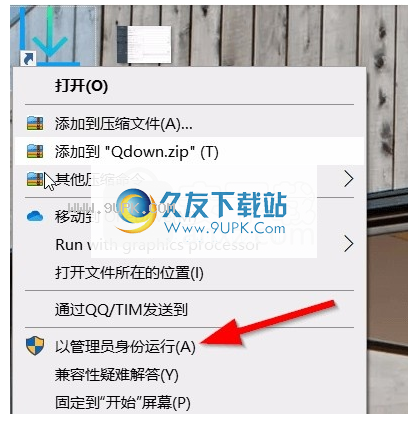
然后该窗口将弹出提示,此时选择是/允许,然后该程序将弹出一个下载速度监视小部件,将鼠标置于右右弹出菜单上,选择程序配置,然后弹出我们的程序配置框
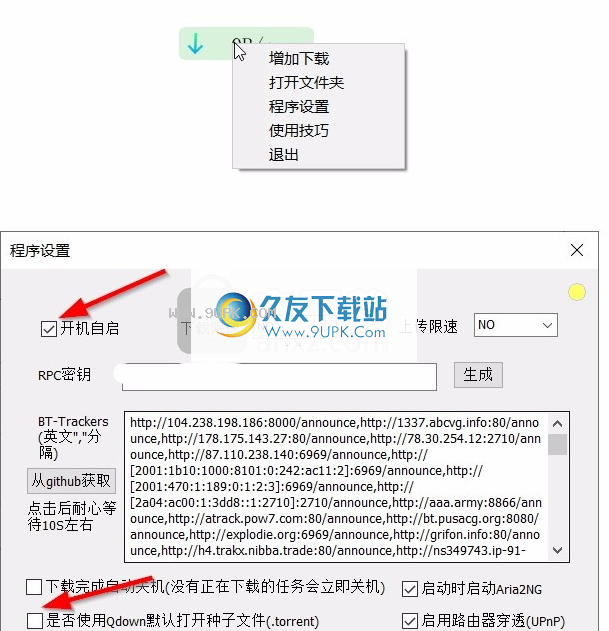
然后删除箭头所指的复选框(您可以单击鼠标左键),然后单击“确定”完成启动设置!
请记住在引导后重新启动软件,并以正常权限运行该程序!
请注意,设置“默认情况下使用Qdown打开种子文件”后,如果要使用Qdown打开种子文件(.torrent),请在种子文件上单击鼠标右键,然后单击“确定”。
d在弹出菜单中选择打开方法。您可以在弹出菜单中看到Qdown。它可以使用Qdown打开.torrent文件。如果有多个相关程序,并且您想使用Qdown作为默认程序,则在打开模式中选择“选择另一个应用程序”,然后在选择对话框中弹出以下“始终使用”。该程序将打开“ .torrent文件”选项,选择Qdown将其打开!
打开路由器渗透
什么是路由器渗透
当计算机通过路由器联机时,BT下载的速度可能会受到很大影响,因为其他计算机的通信数据可能无法通过路由器到达Qdown,这是许多人说BT下载需要计算机的原因之一使用公共IP。 Qdown将支持0.0.2版以后的路由器穿透(UPnP)(如果您仍在使用0.0.2版之前的版本,则可以通过此技术下载Qdown的最新版本),即使计算机通过路由器最大化BT下载速度。
应该强调的是,出于安全原因,UPnP不会映射出RPC端口。如果要远程控制下载,请在路由器中手动映射rpc的2800端口!
打开路由器渗透
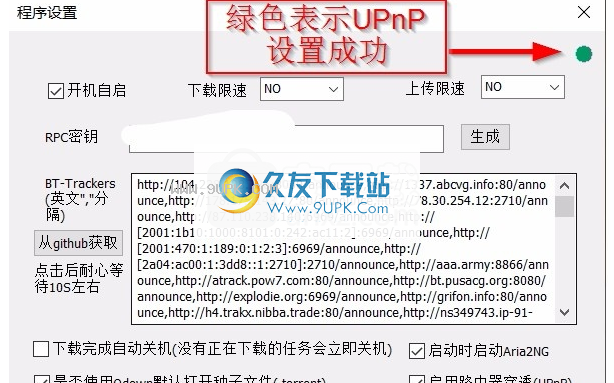
仅0.0.2和更高版本支持路由器渗透。默认情况下,它是启用的,因此不需要其他设置,但是如果要切换该开关,则可以在程序设置页面上查看相关选项。记住在设置后重新启动。 Qdown使设置生效!

查看路由器渗透状态
我们可以观察到路由器穿透是否成功。如果您使用的是Qdown的0.02版本,则设置页面上将有一个彩色的圆形指示器。灯有三种颜色:
蓝色,表示未启用渗透功能;
黄色,表明渗透由于某种原因而失败(如上图所示);
绿色,成功渗透,无需其他配置;
至于渗透失败的原因,有以下原因:
该计算机未通过路由器连接到Internet,在这种情况下,不需要任何其他操作;
路由器不支持UPnP功能;
路由器的UPnP功能未启用;
路由器故障;
如果渗透失败,可以按顺序尝试以下操作:
重新启动路由器,重新连接网络后重新启动Qdown。
检查路由器是否支持UPnP;
如果支持检查是否启用了UPnP功能;
如果您不能解决问题,欢迎反馈。
手动端口映射
如果您尝试了上述所有方法,但仍然发现指示灯为黄色,则可以手动尝试端口映射。端口映射的功能是承载99.999%的路由器。如果您的路由器不支持端口映射,则建议尽快更换路由器!
尽管不同路由器端口映射的设置位置可能不同,但设置步骤相同。这里是对每个人的简要介绍,它们为您找到所用路由器的相关信息的搜索关键字。
IP和Mac地址绑定。第一步,我们需要绑定我们自己计算机的IP,也就是说,每次连接到路由器时,都必须让路由器为我们分配相同的IP,然后端口映射可能在我们生效后无效。重新启动路由器。对于要绑定的IP地址(主要是要绑定的)并没有特别要求,请注意要绑定的IP地址。
设置端口映射。绑定IP后,我们可以执行端口映射。映射的Intranet目标地址是我们上面绑定的IP地址,然后是相关的端口号。总共需要绑定两个端口号:一个是4388,内部网络和外部网络的端口最好是相同的,然后协议选择TCP;第二个端口号是5800,这也是内部和外部网络的端口号。所有端口都相同,协议选择UDP,然后就可以了!

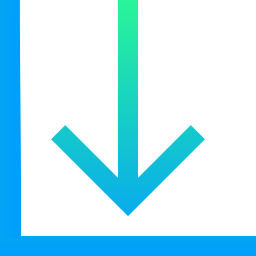



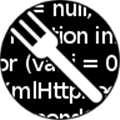














![ChineseFTP[中文FTP软件] 2.6 绿色破解版](http://pic.9upk.com/soft/UploadPic/2015-10/201510516272782130.gif)

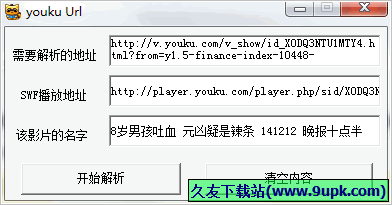
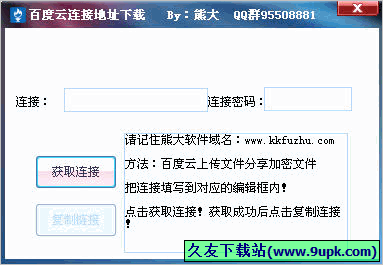
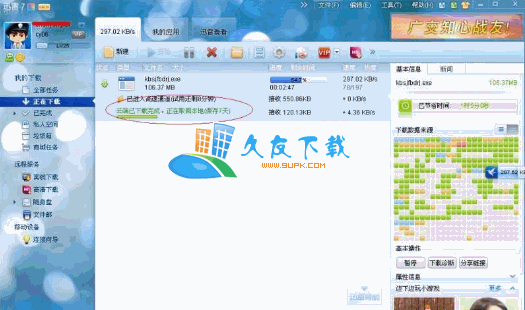

![Crazy_Pic[疯狂图片下载器] 1.9免安装版](http://pic.9upk.com/soft/softico/2016-5/20165238151651702.png)